Arrondir toute sorte de courbes
-
Salut à tous, comme promis je vais vous exposer mon problème.
Tout d'abord je présente le problème, j'essaie de modéliser des escaliers, et mon problème vient au moment du biseautage des marches. En plus de ca, les parois du modèle devraient normalement avoir une pente de 5%, ce qui me pose des problème pour créer un plan arrondi et incliné ! (si le plan n'est pas incliné, j'utilise simplement l'outil tirer/pousser.
Voici un screenshot en espérant que ca vous aide :
http://88.191.79.178/jp/autre/sketchup/sketchup1.jpgVoila donc avec skin bub je suis obligé de faire les coins des marche, et je fais le reste avec l'arrondisseur d'arretes. Le problème est que je ne peux pas faire les parois inclinées, et les coins sont vraiment très approximatifs !!
Si vous arrivez à comprendre mon problème, ca serait cool que vous me disiez comment vous auriez fait vous ^^
D'avance merci
-
Salut !
Raah des escaliers avec SU... Qu'est ce qu'on peut faire comme trucs avec ce log !
Perso pour tes arrondis contre les murs, je rajouterais une "baguette" que tu fusions avec ta marche. A partir du moment où ce n'est pas une soustraction de matière existante, c'est comme ça que je fais.1- Tu créés le chemin de ta baguette (avec les arrondis du nez de marche et entre la marche et la contre marche
2- Tu créés ta face arronde, en forme de 1/4 de rond creusé (un congé sans carré quoi)
3- Tu sélectionnes ton chemin, sans sélectionner ta face
4- Tu démarres l'outil Pousser-tirerEt voilàààà.
Dis moi si tu as compris, sinon je te fais un mini tuto.PS : Perso je fais les arrondis tout à la fin. Garde le plus longtemps possible tes arêtes vives.
-
non désolé je ne comprend pas. En fait j'ai jamais réussi à comprendre cet outil (suivez moi
 ).
).J'attache ci-joint le fichier de mon escalier avant les arrondis, sachant que dans l'absolu, j'aimerais aussi mettre une pente de 5% environ dans la décente de mes escaliers (et non pas parfaitement vertical).
Merci pour ta réactivité ^^
-
Salut,tu dessines ta forme sur le trait du chemin à suivre,tu sélectionnes la ligne de ton chemin,tu prends l'outil suivez-moi et tu cliques sur la forme,celle-ci suit le chemin indiqué.
-
escalier piscine
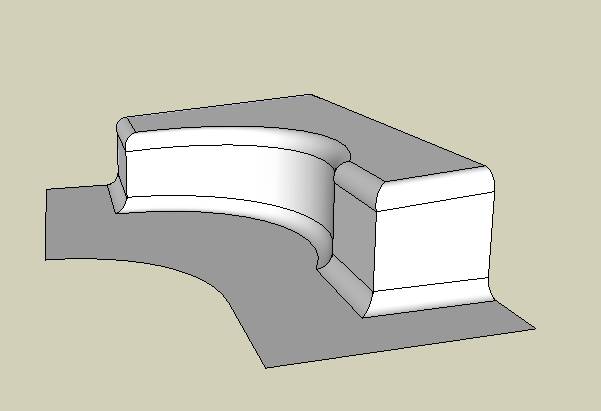
-
@unknownuser said:
tu dessines ta forme sur le trait du chemin à suivre
Petite précision : la forme étant obligatoirement une surface, et non un "profilé filaire"!
-
Bonjour.
Il faut prendre deux précautions avec l'Outil "Suivez-moi":
1 - La face doit être perpendiculaire avec le chemin à suivre car l'outil crée une projection perpendiculaire avant de commencer à suivre le chemin. Si la face n'est pas perpendiculaire, elle sera déformée. Un cercle deviendra une ellipse, par exemple.
2 - Si l'outil crée des facettes très petites, ces dernières ne seront pas remplies automatiquement. Règle générale, si une arête est plus petite qu'environ 1 mm, la facette ne se fermera pas. Le problème est facile à contourner. Il suffit de redimensionner le modèle par un facteur 10 ou 100, par exemple, avec l'Outil "Mise à l'échelle". Une fois la modélisation terminée, utiliser le facteur inverse pour ramener le modèle aux bonnes dimensions. Utiliser une segmentation plus faible pour les arcs peut aider un peu. En effet, 4 segments au lieu de 12, pour un arc par exemple, va générer moins de facettes et celles-ci seront donc plus grandes.
Salutations.
-
@vick said:
Salut,tu dessines ta forme sur le trait du chemin à suivre,tu sélectionnes la ligne de ton chemin,tu prends l'outil suivez-moi et tu cliques sur la forme,celle-ci suit le chemin indiqué.
salut, désolé mais je n'y arrive toujours pas, ca me fait des formes bizarres. De plus, tes angles ne ressemblent pas à ceux de mes escaliers ^^.
D'apres ce que j'ai compris, je crée un plan, dans lequel je mets une courbe directionnelle, et la forme va le suivre... mais ca reste étrange. Et comment faire mes coins avec ca ? ^^
Merci
-
Sinon un méga truc pour l'arrondissement des formes pour ta marche inclinée vers l'intérieur!

Il suffit "d'inverser" toutes les faces adjacentes! (donc de les rendre "bleues")
D'appliquer l'arrondissement bézier, et de réinverser les faces quand c'est fini (les rendre "blanches")
J'avais encore jamais vu ce genre de bidule, mais çà marche, c'est le cas de le dire!
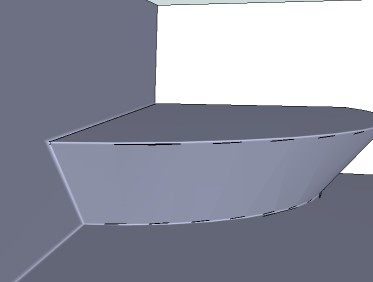
-
Explication en image
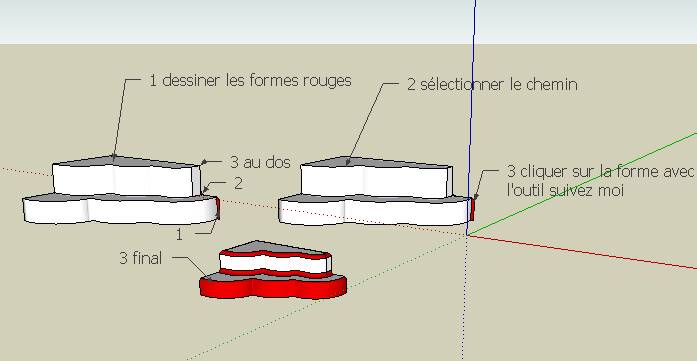
-
Dossier SU
-
ok je commence à comprendre ! donc avec ca, plus de problème pour l'inclinaison des marches. Seulement, est-il possible d'effectuer aussi une déformation pendant la translation ?
Parce que en fait il le faudrait pour faire tous mes coins arrondis.Inverser les arretes ? Je savais pas qu'on pouvait le faire ?!? En fait quand je trace mes arretes, des fois c'est blanc, des fois c'est bleu... je savais pas que c'était le sens lol
oui oui je débute hein

-
@unknownuser said:
Inverser les arretes ?
Ce n'est pas l'arête que l'on inverse mais la facette qui est délimitée par ses arêtes!

Normalement il suffit de sélectionner "toutes" les arêtes (dont toutes les facettes sont dans le "même sens") à arrondir et le Bézier s'en débrouille

Pour les volumes complexes il y a un plug qui inverse automatiquement ceux-ci
Didier Bur : Automatic face reverser
Pour nettoyer les faces coplanaires
DBelvin Tools -
ok je viens de voir ca merci, mais en ce qui concerne mes "coins", ce qui était en fait mon principal problème. Comment faire pour les rendre parfaitement homogènes ? Skin & Bub fait exactement ce dont j'ai besoin, mais le fait assez mal... En fait j'ai une forme aléatoire non plane, et il faut y poser une surface dessus.
Ce sont les coins extrêmes présents sur le modèle que j'ai fourni plus haut.
Idée : en agrandissant par 100 mon coins, en le faisant, et en le diminuant pas 100, skin&bub marcherait ?
Merci
-
Ah ! je viens de tester d'agrandir beaucoup le coin, et de le rétrécir, il est parfaitement lisse !
Il une méthode d'augmenter d'un facteur x, et de diminuer du même facteur ?
Merco
-
Bonjour Vica6a, bonjour à toutes et tous.
Effectivement, redimensionner le modèle peut résoudre les problèmes de facettes trop petites que SU ne peut fermer automatiquement. Voir le point 2 de mon message précédent sur ce sujet de discussion (fil de discussion).
Salutations.
-
Bien sûr!
Sélectionner tout
Outil echelle (poignée par un coin + Ctrl) faire un déplacement quelconque, puis entrer 5 pour un facteur 5 d'agrandissement
Faire ses opérations volumiques souhaitées
Tout resélectionner
Outil échelle (poignée par un coin + Ctrl) déplacement quelconque, puis entrer 0.2 pour l'inverse du facteur 5
(1/5 = 0.2)
et voilà
Une autre solution serait de mesurer une distance entière sur le modèle, renter une valeur voulue (tout le modèle se
redimensionne !
Et à la fin la remesurer avec le mètre à ruban, mais là re-rentrée la valeur de départ!
Tout se redimensionnera à la taille du départ
-
Ah ! j'avais pas fait gaffe à la réponse désolé (j'avais ajouté en favori la page 1 et je faisais pas attention... ^^)
Donc en fait en effet, j'ai appliqué de moi même cette solution d'agrandir x20 la piece, et de la réduite 0,05 une fois que la surface est créée et lissée.
Merci à vous !
Advertisement







